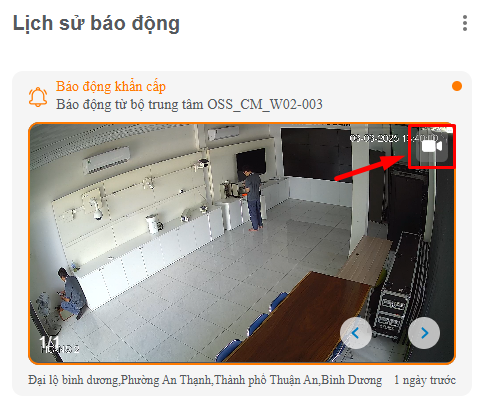Dashboard bộ trung tâm
Trang Tổng quan thiết bị, thể hiện các thông tin tổng quan của từng bộ báo động thuộc quyền quản lý của tài khoản.
Thành phần của trang Dashboard bộ trung tâm
Trên màn hình trang Tổng quan của bộ trung tâm mặc định sẽ hiển thị báo cáo tổng quan của bộ trung tâm đang chọn trong vòng 30 ngày qua, người dùng có thể xem thông tin trong các phần bao gồm:
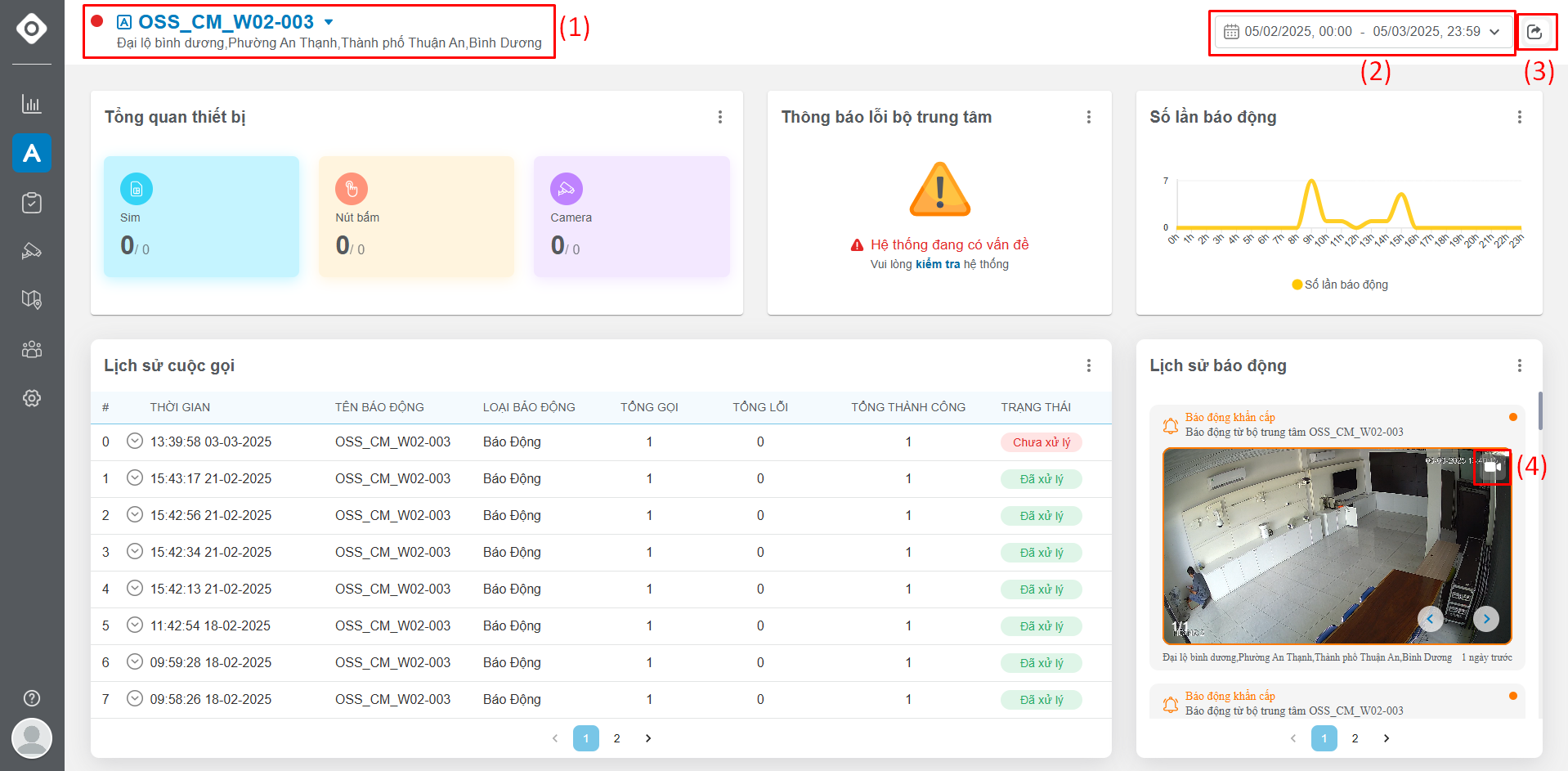
- Các nút chức năng:
- (1) Bộ báo động: thể hiện thông tin bộ báo động đang chọn.
- (2) Chức năng lọc dữ liệu theo thời gian: cho phép người dùng lọc dữ liệu theo ngày giờ.
- (3) Chức năng xuất dữ liệu trang Dashboard: cho phép người dùng xuất dữ liệu báo cáo ra file excel.
- (4) Chức năng Xem video: cho phép người dùng nhấn vào xem video ghi nhận lịch sử báo động.
- Các thông tin và biểu đồ tổng quan của bộ báo động đang chọn:
- Tổng quan thiết bị: thể hiện thông tin các thiết bị đang hoạt động của bộ báo động.
- Thông báo lỗi bộ trung tâm: hiển thị trạng thái hoạt động của Bộ báo động, bao gồm thông tin về việc đang “Hoạt động bình thường” hoặc “Hoạt động không bình thường” khi có sự cố xảy ra.
- Biểu đồ số lần báo động: Biểu đồ thể hiện số lần mà hệ thống đã ghi nhận các sự kiện báo động trong một khoảng thời gian nhất định.
- Danh sách lịch sử cuộc gọi: danh sách các sự kiện cuộc gọi đã xảy ra bao gồm các thông tin: thời gian, tên bộ báo động, loại báo động, tổng gọi, tổng lỗi, tổng thành công, trạng thái của sự kiện.
- Danh sách lịch sử báo động: thể hiện các lịch sử báo động gần nhất khi người dùng nhấn báo động.
Các chức năng trên trang Dashboard bộ trung tâm
Chọn bộ báo động
Để xem báo cáo tổng quan của một bộ báo động, người dùng cần chọn bộ trung tâm cần xem báo cáo bằng cách nhấn chọn vào khu vực hiển thị thông tin bộ báo động để mở hộp thoại hiển thị danh sách các bộ báo động thuộc quản lý.
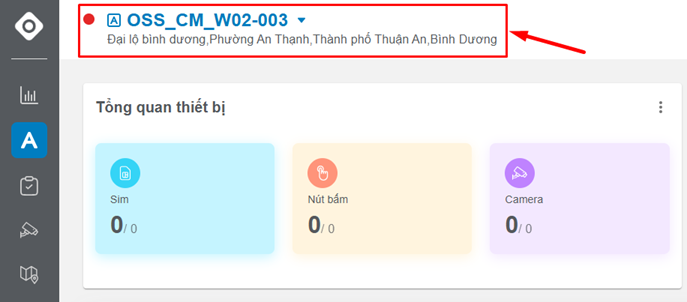
Sau đó, người dùng có thể chọn bộ báo động cần xem trên danh sách hoặc tìm kiếm theo Tên bộ báo động ở ô tìm kiếm.
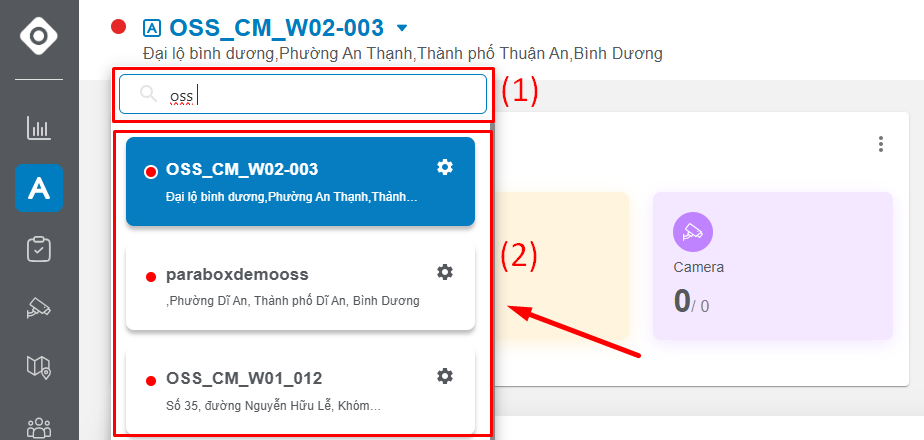
Ngoài ra, còn có chức năng chuyển đến trang Cài đặt của bộ báo động, người dùng có thể nhấn vào nút ở bên cạnh bộ báo động tương ứng cần chuyển đến trang Cài đặt.

Chức năng lọc dữ liệu theo thời gian
Người dùng có thể sử dụng bộ lọc để lọc dữ liệu cần xem thông tin tổng quan.
Trong đó:
- Sử dụng nút
để mở hộp thoại chọn năm.
- Sử dụng 2 nút
để chuyển giữa các tháng gần nhất.
Chức năng xuất báo cáo tổng quan
Người dùng nhấn chọn nút để xuất báo cáo tổng quan theo dạng file excel.
Trước khi xuất báo cáo người dùng cần chọn bộ báo động và có thể kết hợp chức năng lọc theo thời gian để lọc dữ liệu theo thời gian của bộ báo động cần xuất báo cáo.
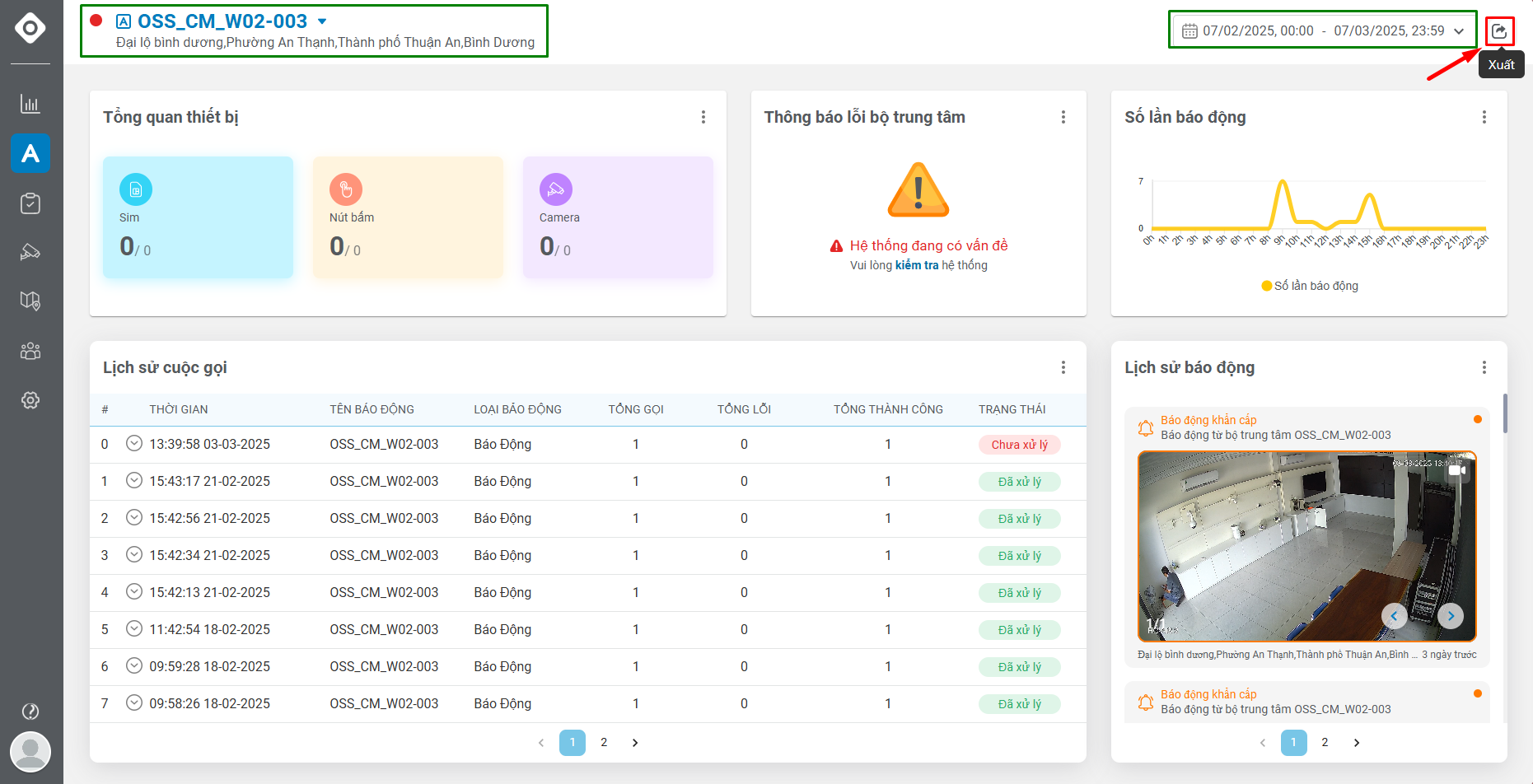
Tệp báo cáo sẽ bao gồm các thông tin như: Biểu đồ tổng quan trạng thái các thiết bị, biểu đồ Số lần báo động theo khung giờ và danh sách lịch sử báo động, danh sách lịch sử cuộc gọi.
Chức năng xem video lịch sử báo động
Ở tại phần thông tin Lịch sử báo động, người dùng có thể nhấn nút để mở video ghi lại hình ảnh từ sự kiện báo động.